मैक और आईओएस उत्पादों के मालिक निस्संदेह 'एयरड्रॉप' शब्द से अधिक परिचित होंगे। यह एक ऐसी सुविधा है जो इन मशीनों के मालिकों को फाइलों को आसानी से साझा करने की अनुमति देती है। ईमेल या टेक्स्ट का उपयोग करने के बजाय, AirDrop बहुत तेज है।

AirDrop केवल एक साधारण साझाकरण सेवा से कहीं अधिक है। जिस तरह से यह काम करता है वह अपेक्षाकृत सरल है, लेकिन आप शायद नहीं जानते कि कैसे। इस आसान सुविधा के बारे में अधिक जानने के लिए, अंत तक पढ़ते रहें।
एयरड्रॉप कैसे काम करता है?
मूक फोन और कुछ शुरुआती स्मार्टफोन के युग में, लोग ब्लूटूथ का उपयोग करके एक दूसरे को फाइल भेजते थे, क्योंकि यह सबसे अच्छा विकल्प था, या कभी-कभी केवल एक ही। AirDrop फ़ाइलों को भेजने के लिए ब्लूटूथ का उपयोग करता है, लेकिन इसके लिए आपको वाई-फाई चालू करने की भी आवश्यकता होती है। फिर भी, इसे राउटर के माध्यम से डेटा या इंटरनेट कनेक्शन की आवश्यकता नहीं होती है।
जीमेल का प्राइमरी अकाउंट कैसे बदलें
एक बार Apple डिवाइस ब्लूटूथ और वाई-फाई को सक्रिय कर देता है और फाइल ट्रांसफर करने के लिए तैयार हो जाता है, तो आस-पास के सभी समर्थित डिवाइस फ़ायरवॉल बनाना शुरू कर देंगे। फ़ायरवॉल सुरक्षित एन्क्रिप्शन के साथ कनेक्शन की सुरक्षा करता है ताकि यह सुनिश्चित हो सके कि कुछ भी लीक न हो।
चूँकि दो Apple डिवाइस वाई-फाई के माध्यम से एक दूसरे से जुड़ सकते हैं, वे एक दूसरे को फाइल भेज सकते हैं। वाई-फाई ब्लूटूथ और नियर फील्ड कम्युनिकेशंस (एनएफसी) से तेज है, इसलिए बड़ी फाइलें जल्दी प्राप्त होती हैं।
एक सफल AirDrop करने के लिए, सभी डिवाइस एक ही कमरे में या पास में होने चाहिए। उनके बीच बहुत अधिक दीवारों के परिणामस्वरूप धीमे सिग्नल हो सकते हैं, लेकिन वाई-फाई ब्लूटूथ से तेज़ है।
AirDrop के माध्यम से फ़ाइलें भेजना और प्राप्त करना
आपके iPhone के मॉडल के आधार पर AirDrop के काम करने का तरीका अलग हो सकता है। iPhone 11 और बाद के संस्करण नवीनतम प्रक्रिया का उपयोग करेंगे, जबकि पुराने उपकरणों में AirDrop के माध्यम से फ़ाइलें भेजने का थोड़ा अलग तरीका है।
- अपने पर एक ऐप खोलें आईफोन 11 .
- यदि उपलब्ध हो तो शेयर बटन या शेयर शब्द पर टैप करें।

- एयरड्रॉप बटन का चयन करें।

- अपने iPhone 11 को दूसरे iPhone 11 या बाद के संस्करण की दिशा में इंगित करें।
- दूसरे व्यक्ति का प्रोफ़ाइल चित्र चुनें।

- फाइलें भेजें।
यदि आप जिस व्यक्ति को फ़ाइलें भेज रहे हैं, वह आपके संपर्क में है, तो उनके नाम के साथ एक छवि होनी चाहिए। अन्यथा, यह केवल एक नाम होगा जिसे आप चुन सकते हैं।
कभी-कभी, आपको AirDrop बटन पर संख्याओं वाला एक लाल बैज दिखाई देगा। यह आस-पास के कई Apple उपकरणों का संकेत है। सुनिश्चित करें कि आपने इसे भेजने के लिए सही व्यक्ति का चयन किया है।
इसके लिए आपको एक अलग तरीका आजमाना होगा आईफोन एक्सएस और पुराने मॉडल, iPad, या iPod Touch।
- अपने आईफोन पर फोटो जैसा ऐप लॉन्च करें।
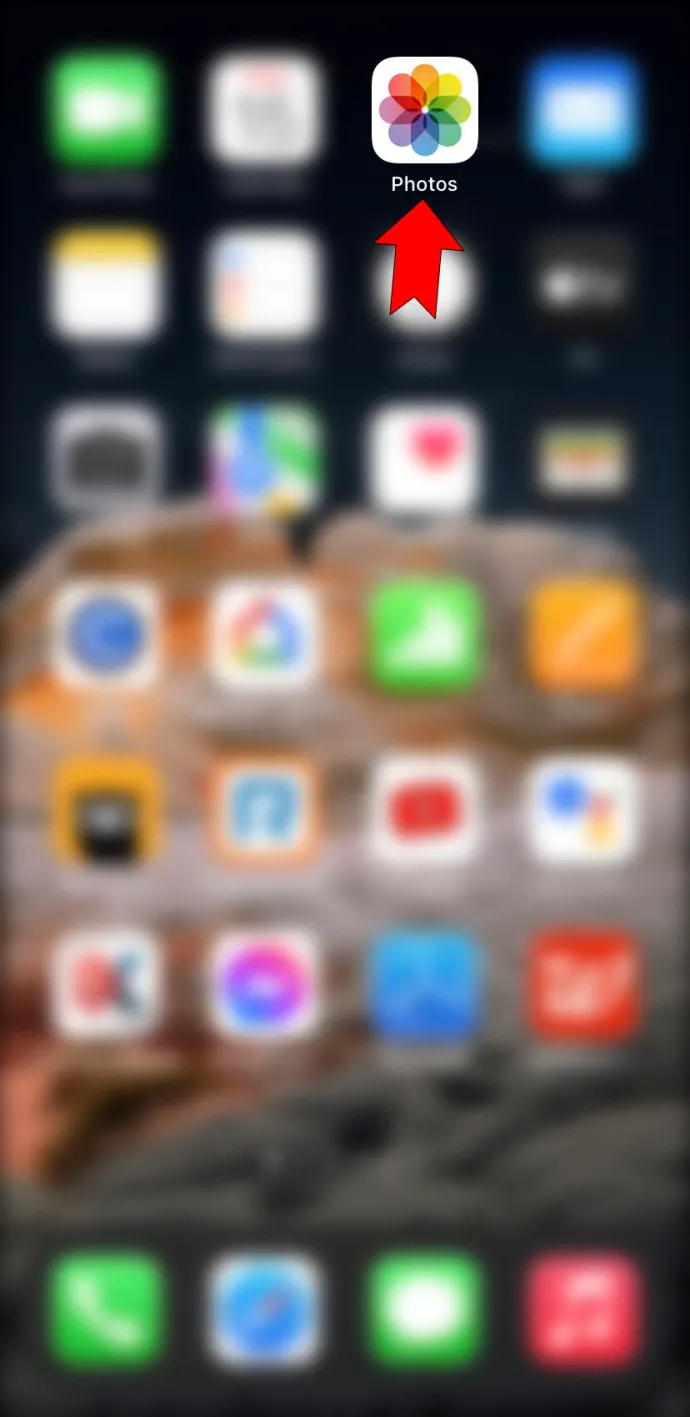
- एयरड्रॉप बटन पर टैप करें।
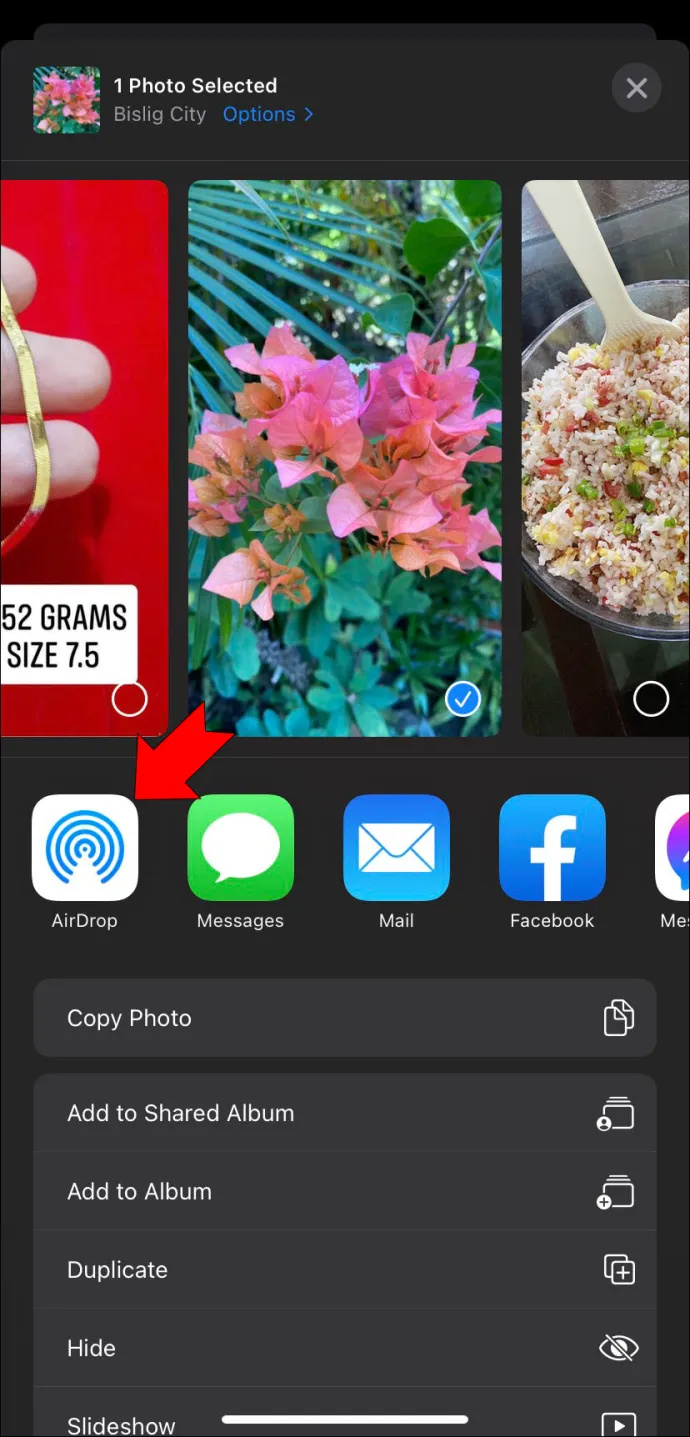
- उस उपयोगकर्ता का चयन करें जिसे आप फ़ाइलें भेजना चाहते हैं।

- एयरड्रॉप के साथ आगे बढ़ें।
फ़ोटो ऐप में, आप बाएँ या दाएँ स्वाइप करके एक से अधिक फ़ोटो भेजना चुन सकते हैं।
आपके द्वारा ऊपर दी गई प्रक्रियाओं में से किसी एक को करने के बाद, आप जिस व्यक्ति को भेज रहे हैं, उसे एक अलर्ट प्राप्त होगा। यहाँ उन्हें क्या करना चाहिए।
- एयरड्रॉप अलर्ट दिखाई देने तक प्रतीक्षा करें।
- फ़ाइल डाउनलोड करने के लिए स्वीकार करें टैप करें।
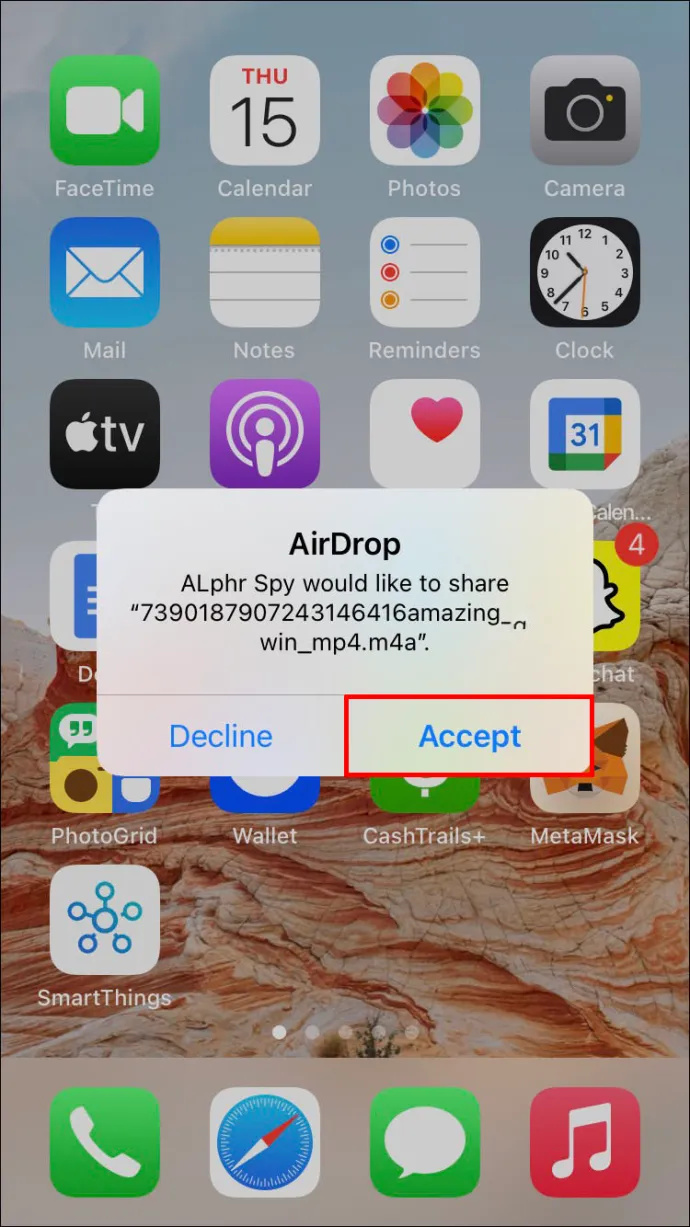
- फ़ाइल का पता लगाएँ।
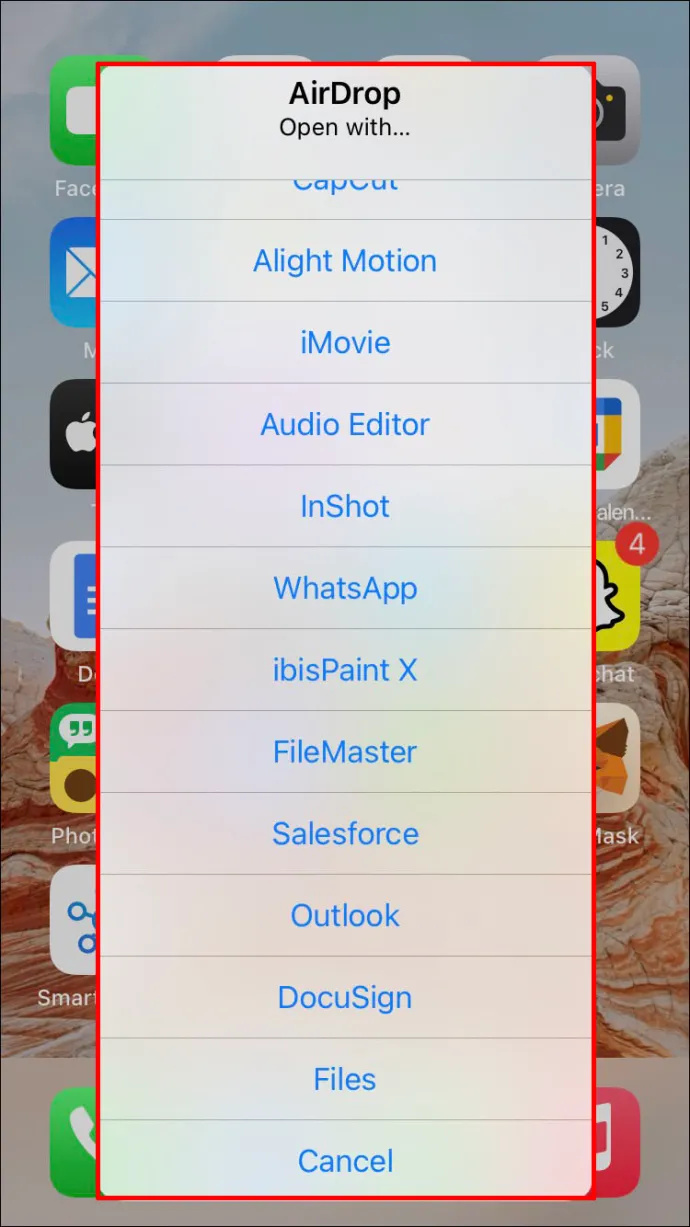
AirDropped ऑब्जेक्ट उस ऐप पर पाया जा सकता है जिससे इसे भेजा गया था। उदाहरण के लिए, सफारी से यूआरएल भेजने का मतलब है कि प्राप्तकर्ता को अपने आईफोन पर सफारी खोलना है। यदि यह एक ऐप लिंक है, तो वे इसका पता लगाने के लिए ऐप स्टोर पर नेविगेट कर सकते हैं।
अपने लिए वस्तुओं को एयरड्रॉप करना भी संभव है। हालाँकि, अलर्ट आवश्यक नहीं है, क्योंकि आप बस एक डिवाइस से दूसरे डिवाइस में कुछ प्राप्त कर रहे हैं। आप उन्हें संबंधित ऐप में तुरंत पा सकते हैं।
सुनिश्चित करें कि दोनों डिवाइस काम करने के लिए एक ही ऐप्पल आईडी का उपयोग कर रहे हैं। अन्यथा, आपको AirDrop को मैन्युअल रूप से स्वीकार करना होगा।
मैं विंडोज़ 10 अपडेट कैसे बंद करूं
एयरड्रॉप सेटिंग्स
Apple के AirDrop फीचर के कुछ अनुकूलन योग्य पहलू हैं। आप कुछ भी या केवल अपने संपर्कों से स्वीकार नहीं करना चुन सकते हैं। नीचे AirDrop सेटिंग्स तक पहुँचने के निर्देश दिए गए हैं।
- अपने iPhone पर, सेटिंग मेन्यू में जाएं.
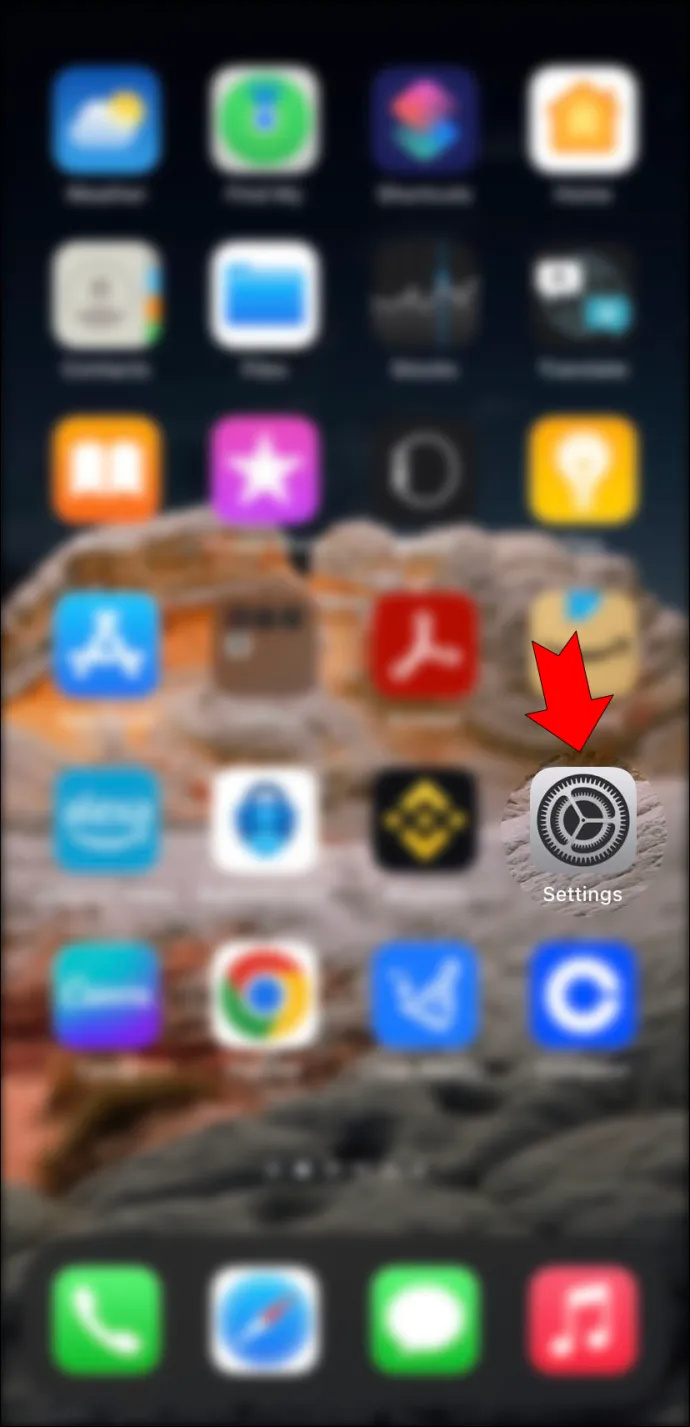
- 'सामान्य' टैब चुनें।
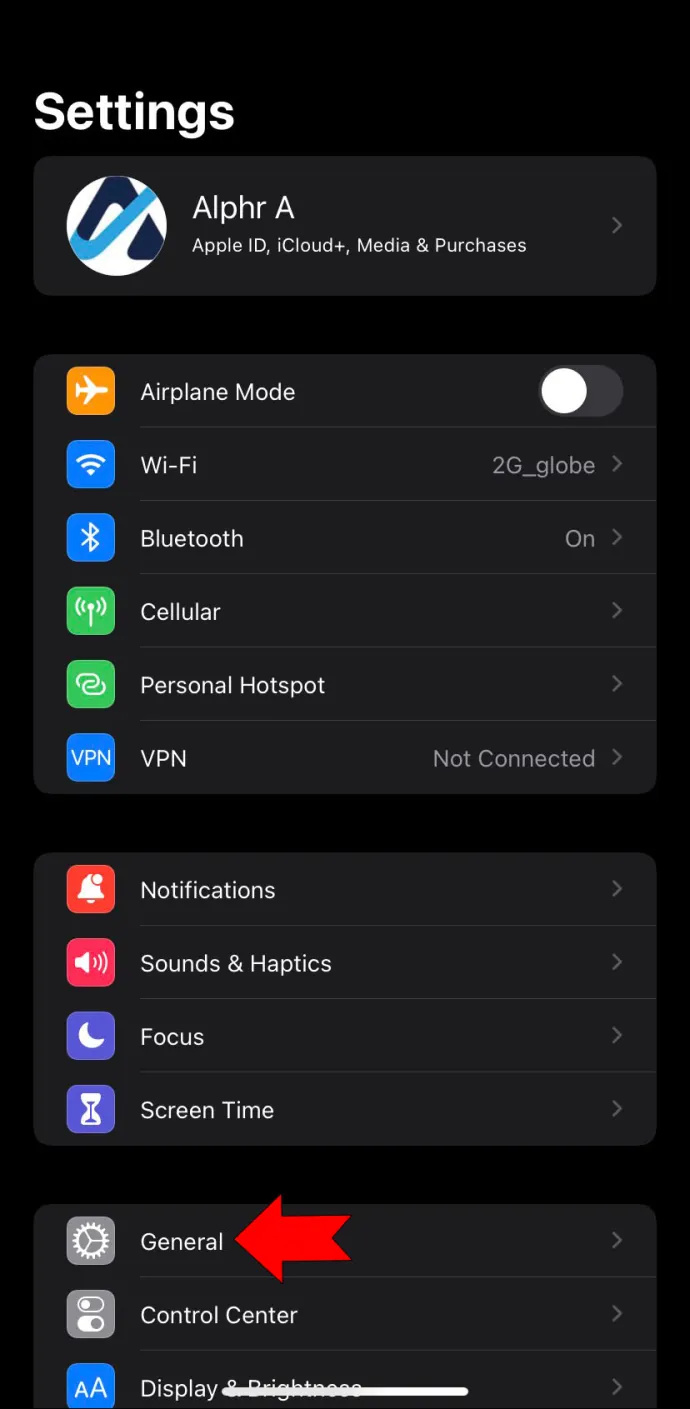
- कॉन्फ़िगरेशन को संशोधित करना शुरू करने के लिए 'एयरड्रॉप' पर टैप करें।
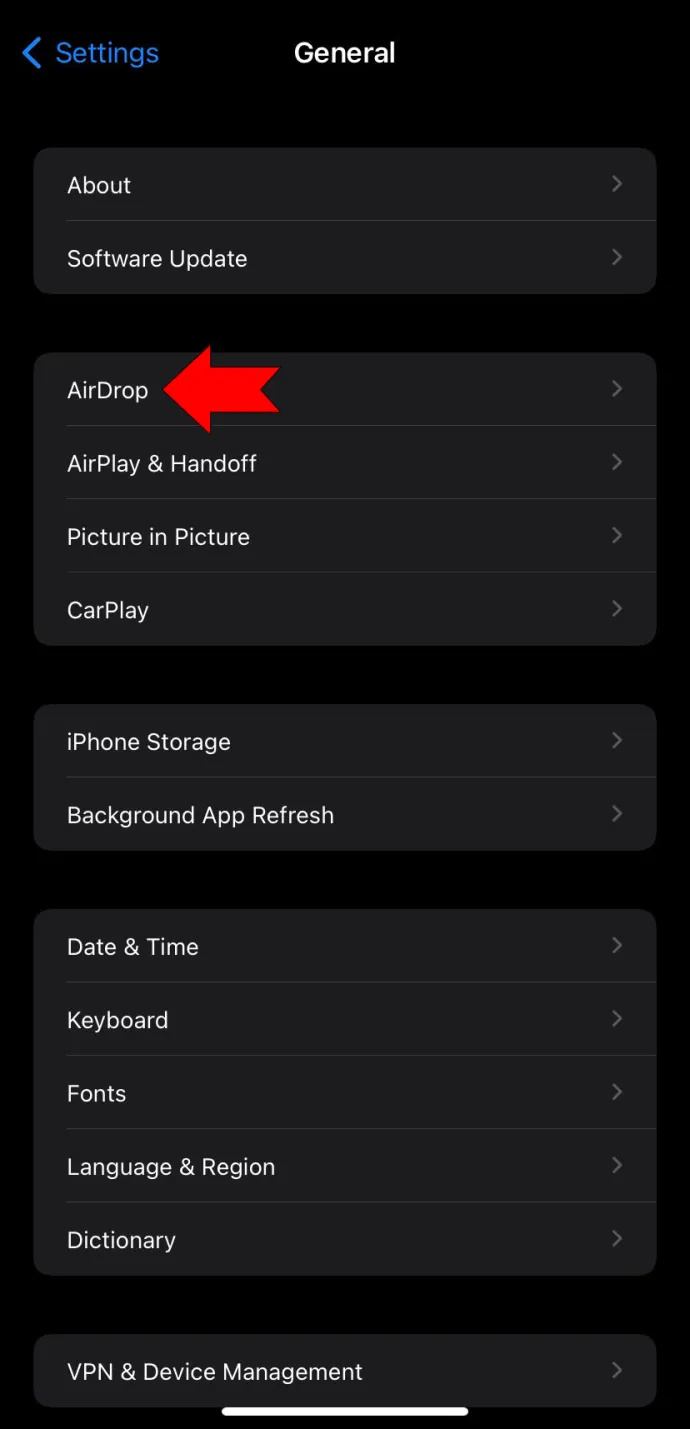
आप से शुरू होने वाले मॉडलों के लिए नियंत्रण केंद्र के साथ भी ऐसा कर सकते हैं आईफोन एक्स .
- ऊपरी-दाएं कोने से अपनी उंगली से नीचे की ओर स्वाइप करें।

- नेटवर्क सेटिंग आइकन को टैप करके रखें।
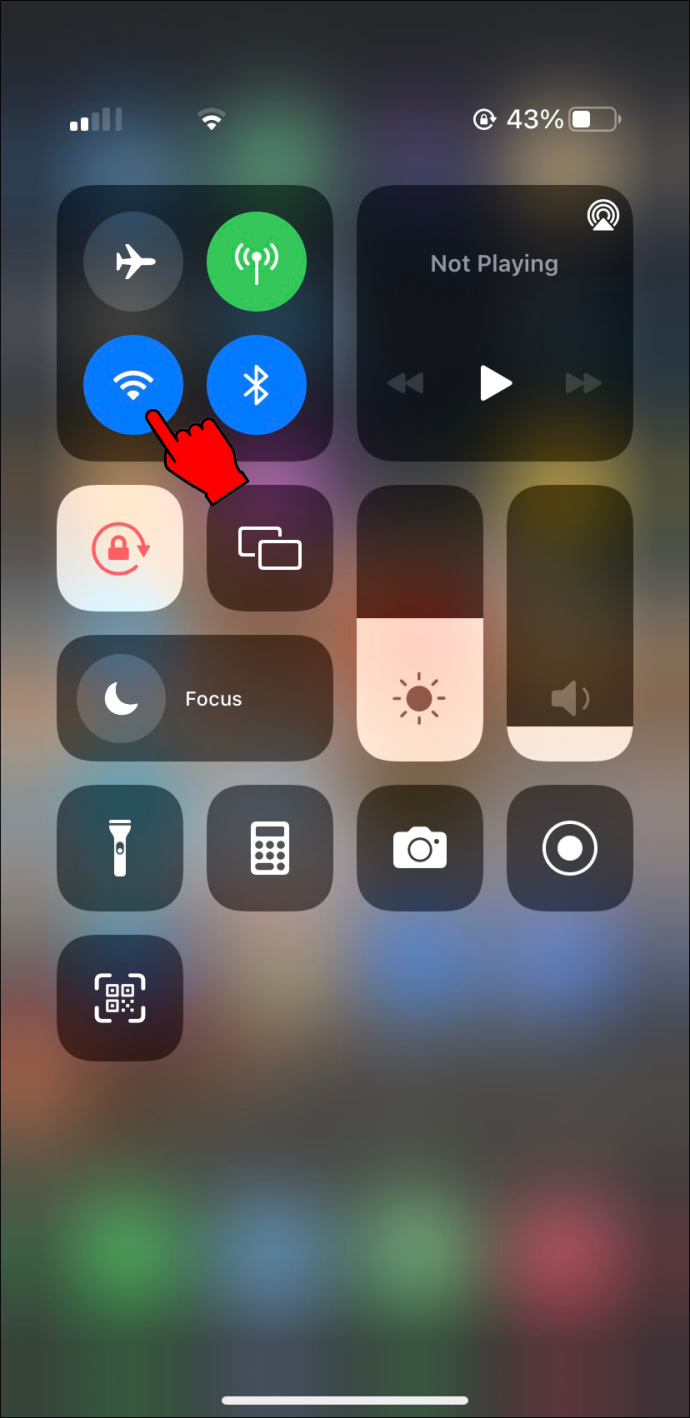
- एयरड्रॉप बटन को सेलेक्ट करके होल्ड करें।
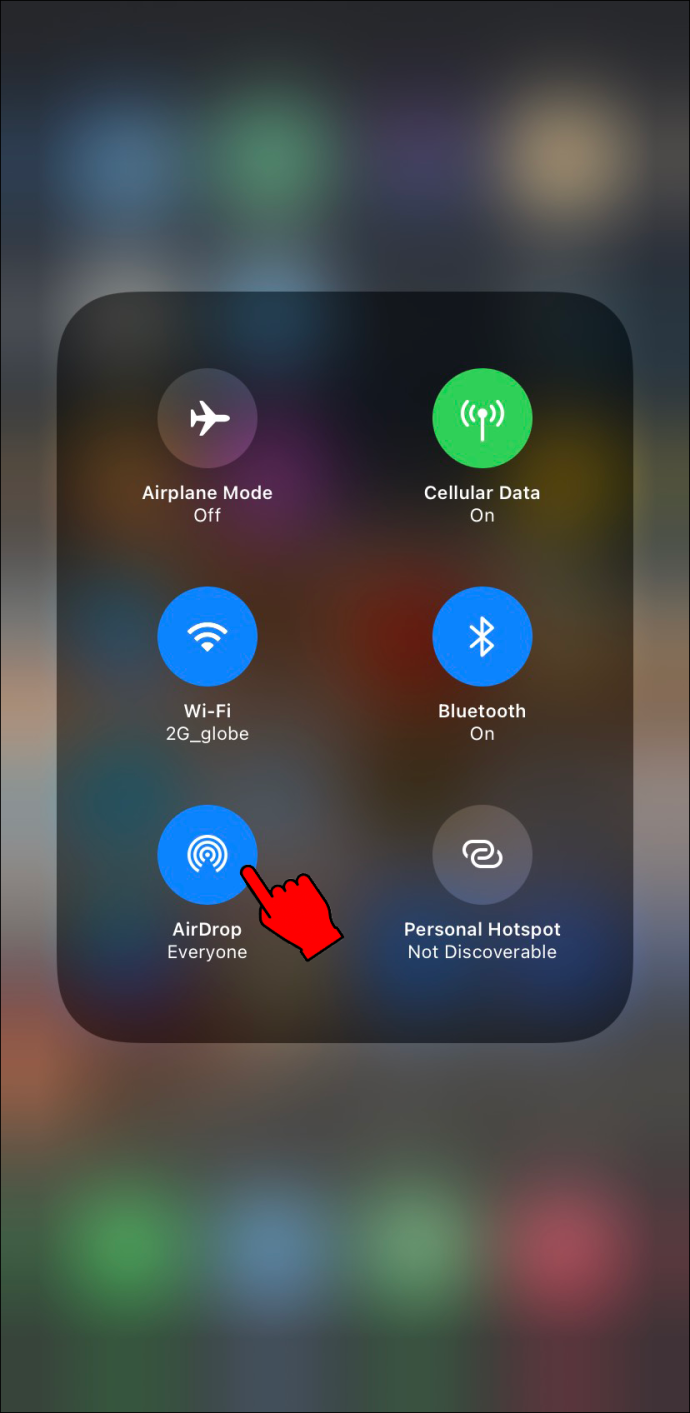
- तीन विकल्पों में से एक चुनें।
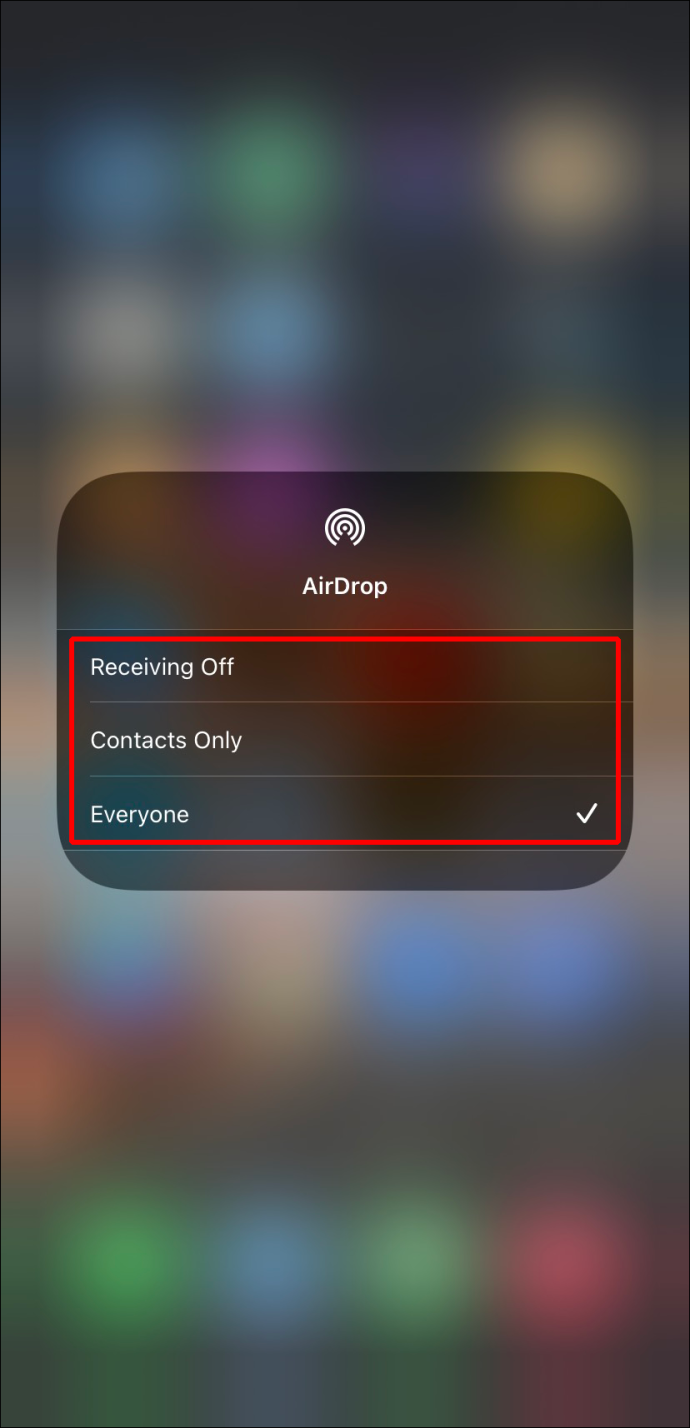
AirDrop के लिए, आप इन तीन सेटिंग्स को चुन सकते हैं।
- प्राप्त करना
- सम्पर्क मात्र
- सब लोग
कुछ लोग रिपोर्ट करते हैं कि प्राप्त करना स्थायी रूप से चुना गया है। यह त्रुटि AirDrop को अनुमत ऐप पर स्विच करके ठीक की गई है।
- सेटिंग्स मेन्यू में जाएं।

- 'सामग्री और गोपनीयता प्रतिबंध' पर जाएं।
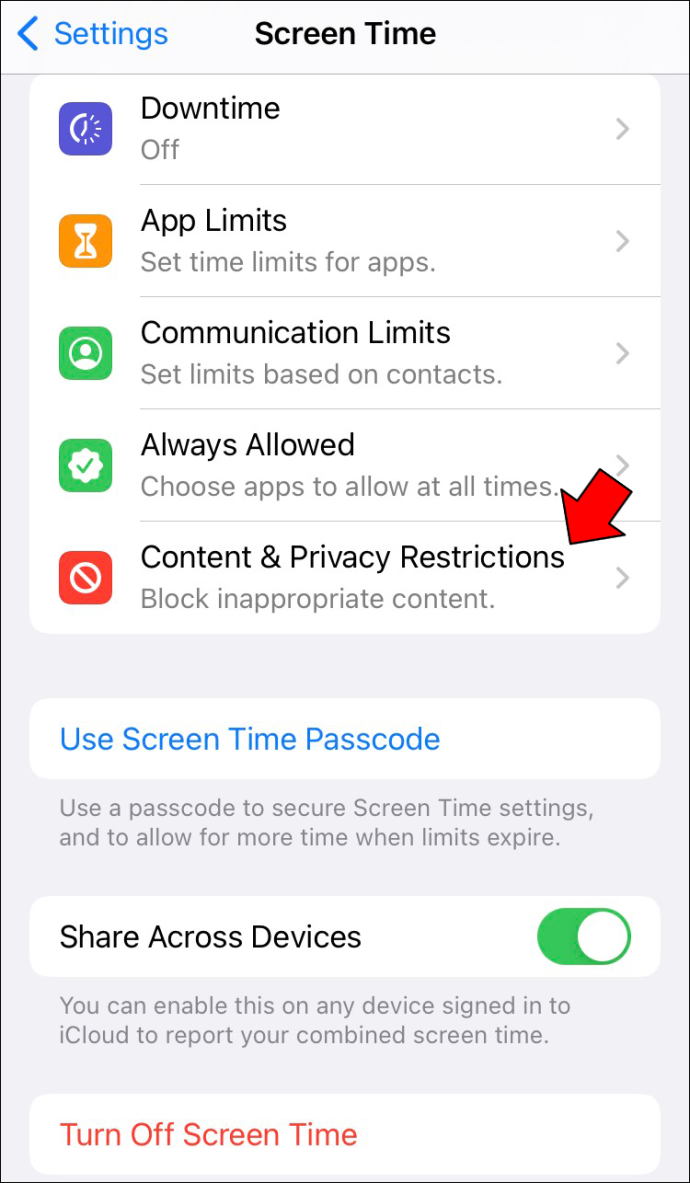
- 'अनुमत ऐप्स' पर टैप करें।
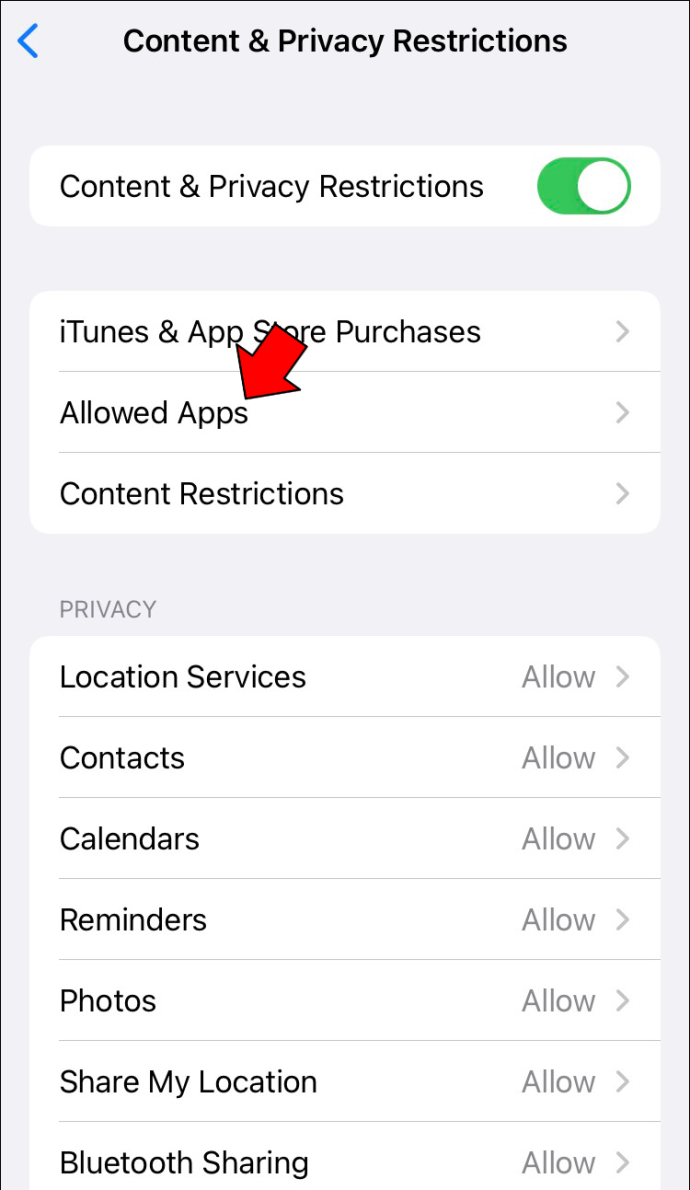
- सुनिश्चित करें कि AirDrop प्रतिबंधित नहीं है।
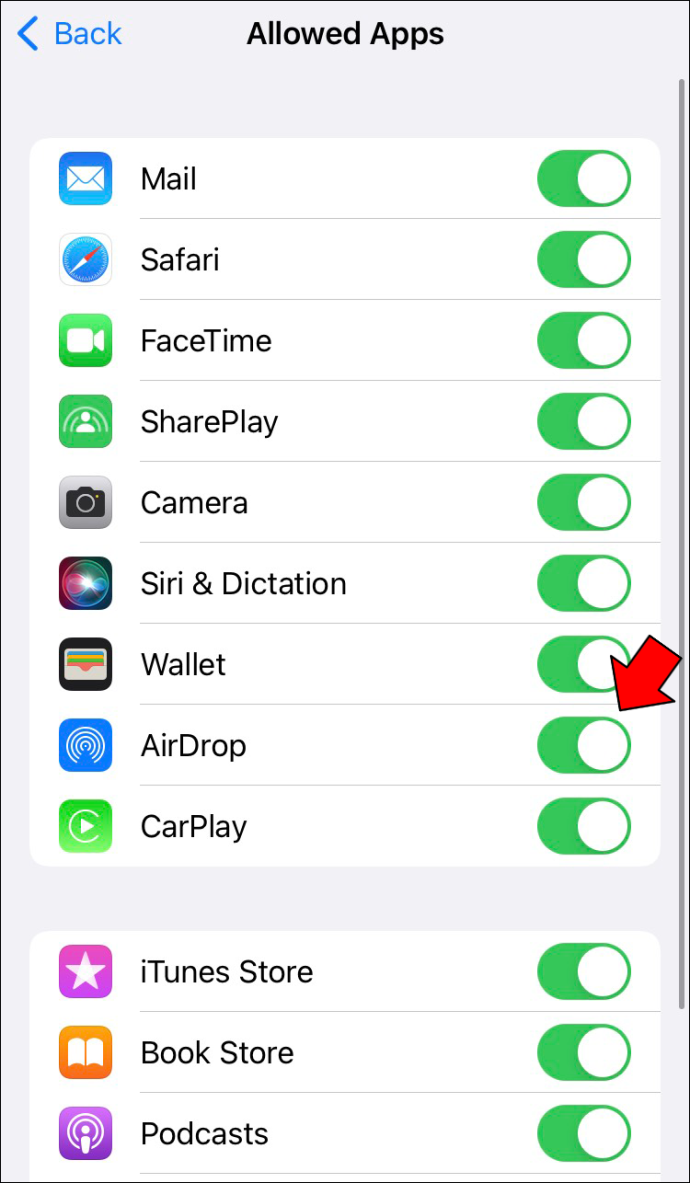
ध्यान देने योग्य बात यह है कि केवल संपर्क विकल्प केवल इन ऑपरेटिंग सिस्टमों और उनके बाद जारी किए गए किसी भी ऑपरेटिंग सिस्टम के लिए दिखाई देगा।
- आईओएस 10
- आईपैड ओएस
- मैकोज़ सिएरा 10.2
यदि आप पहले के ऑपरेटिंग सिस्टम बिल्ड पर AirDrop को केवल संपर्क पर सेट करते हैं, तो आपको ऊपर दिए गए किसी भी तरीके का उपयोग करके सभी को स्विच करना होगा। यदि आप AirDrop का उपयोग नहीं करना चाहते हैं, तो रिसीविंग ऑफ पर स्विच करें।
एयरड्रॉप काम नहीं कर रहा है
कभी-कभी, AirDrop काम करने से मना कर देता है और आप अन्य Apple डिवाइस उपयोगकर्ताओं को चीज़ें नहीं भेज सकते। सौभाग्य से, कुछ उपाय हैं जिन्हें आप आजमा सकते हैं।
वाई-फाई और ब्लूटूथ को टॉगल करें
कुछ त्रुटियां अकथनीय हैं, लेकिन आप उन्हें किसी तरह से बंद करके और फिर से चालू करके ठीक कर सकते हैं। इस स्थिति में, आप पहले कुछ क्षणों के लिए वाई-फाई और ब्लूटूथ सेटिंग्स को बंद करने का प्रयास कर सकते हैं। अगला, जब आप काफी देर तक प्रतीक्षा कर चुके हों तो उन्हें वापस चालू करें।
आप टारगेट डिवाइस के लिए भी ऐसा ही कर सकते हैं, जो दूसरा आईफोन या मैक हो सकता है।
- अपने आईफोन के सेटिंग्स मेन्यू में जाएं।

- वाई-फाई पर टैप करें।
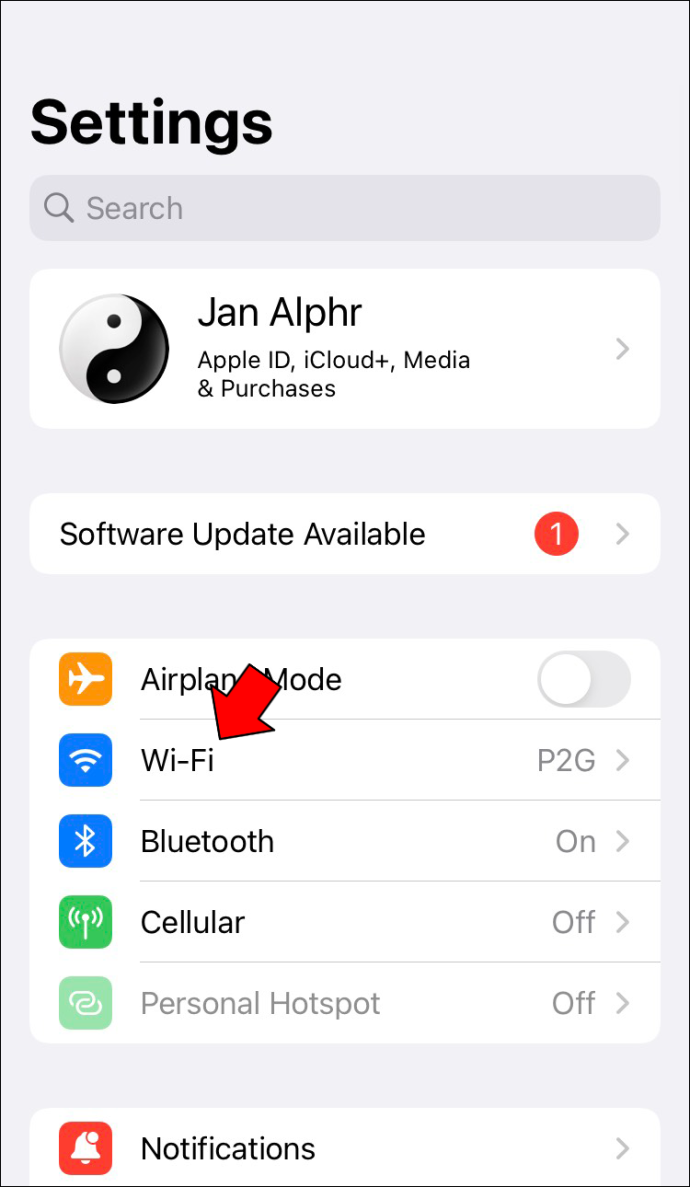
- इसे टॉगल करें।
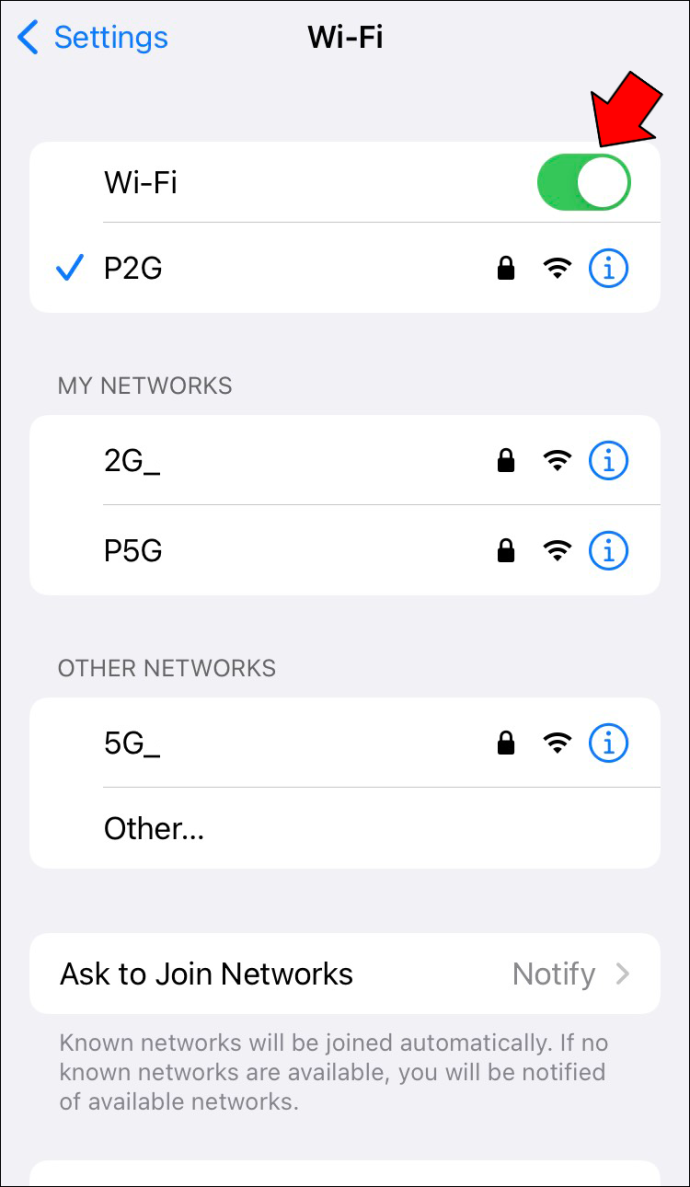
- वापस जाएं और ब्लूटूथ पर टैप करें।
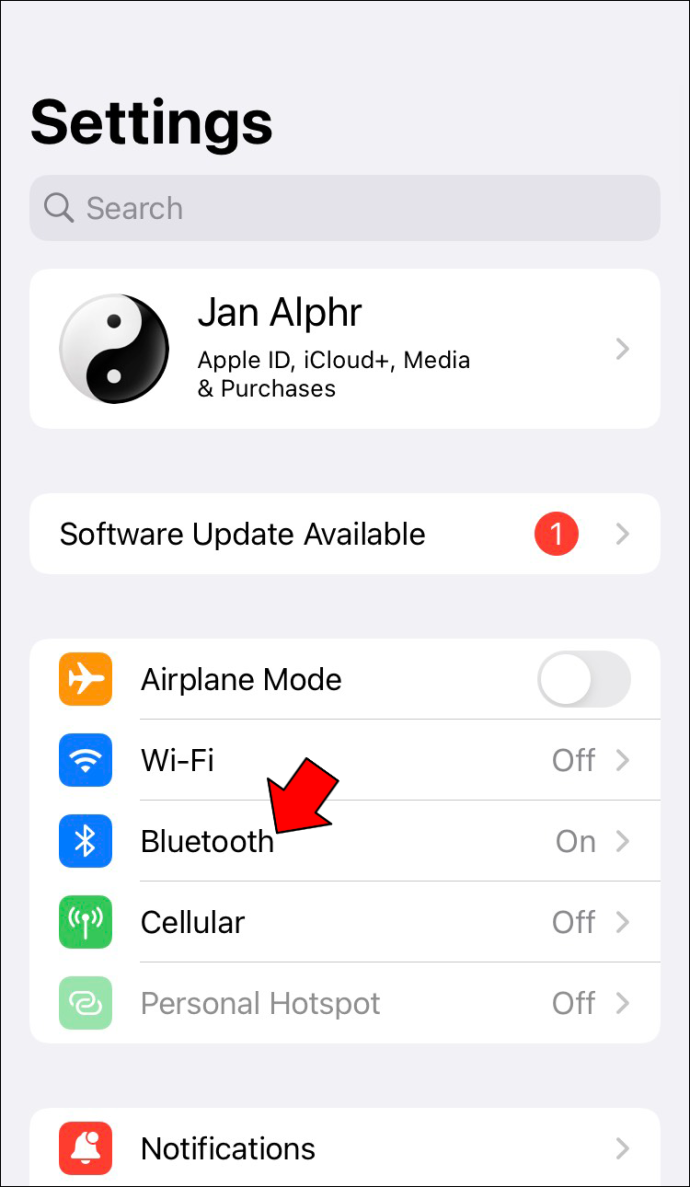
- ब्लूटूथ को भी टॉगल करें।
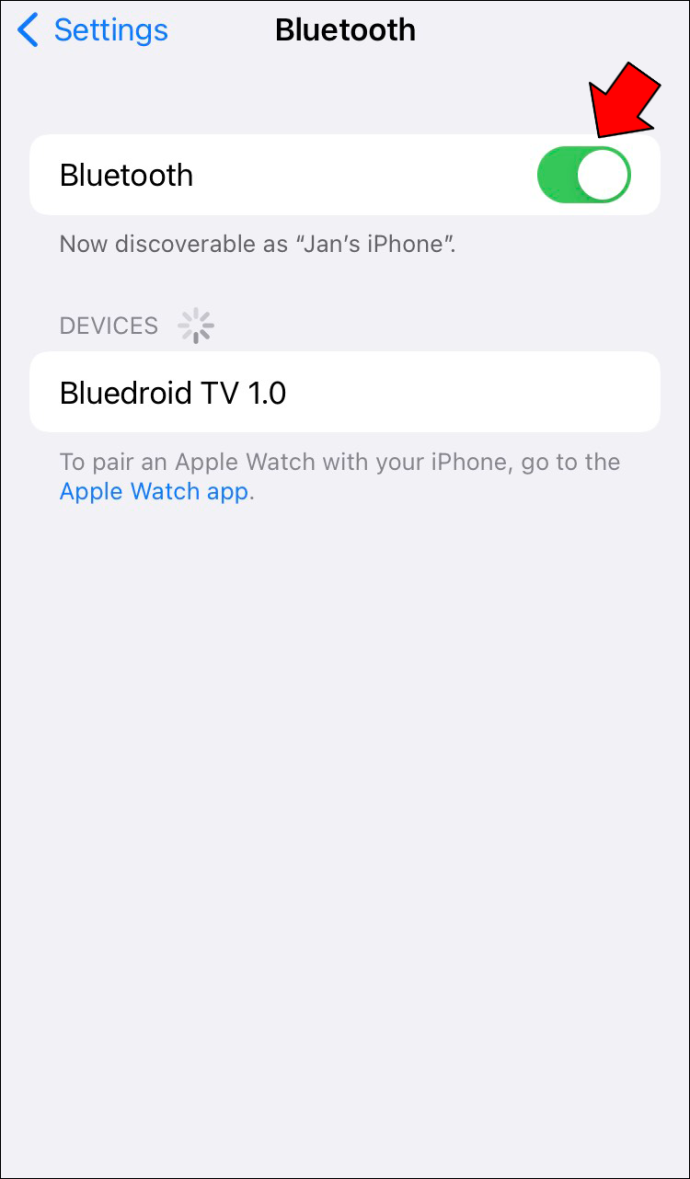
- दोनों को फिर से चालू करें।
Mac के लिए, इन निर्देशों का पालन करें।
- अपने मैक पर कंट्रोल सेंटर पर क्लिक करें।
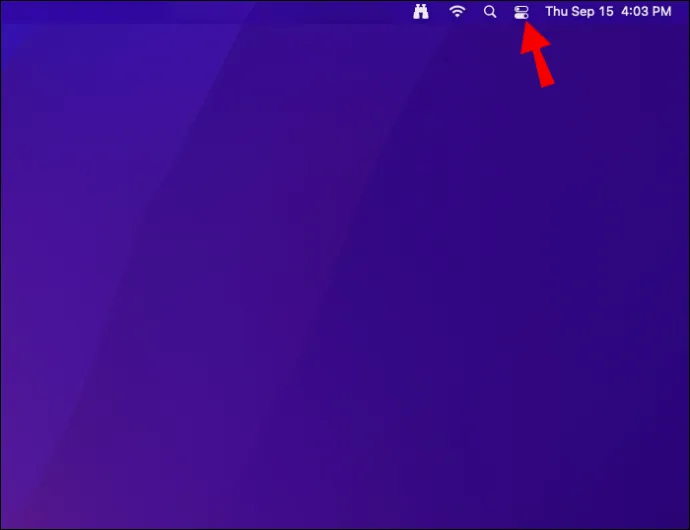
- वाई-फाई और ब्लूटूथ को सक्षम और अक्षम करें।
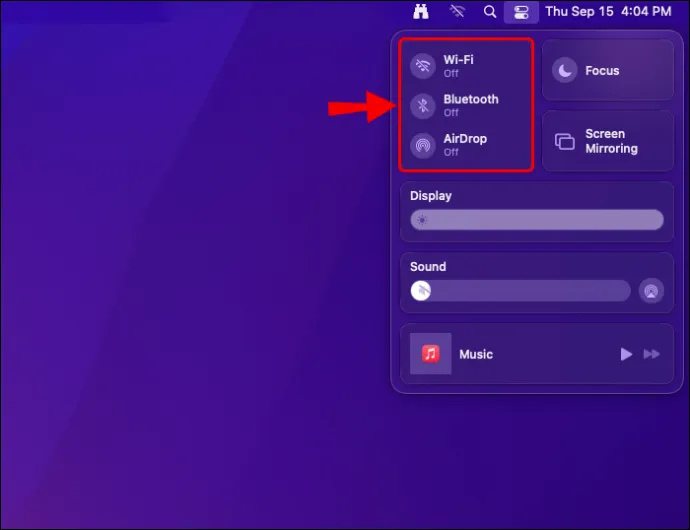
- यह देखने के लिए पुनः प्रयास करें कि AirDrop काम करता है या नहीं।
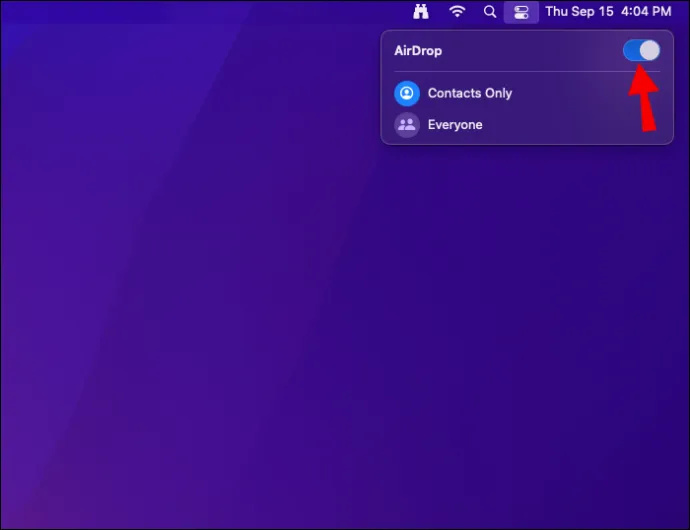
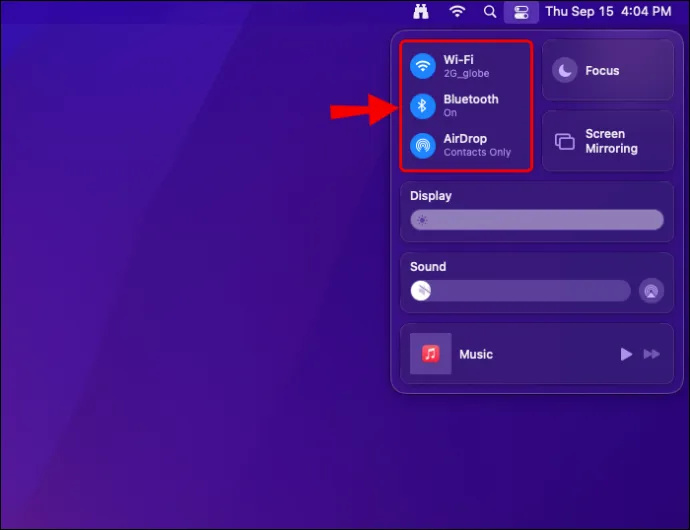
यदि ऐसा करने से आप AirDrop भेज और प्राप्त कर सकते हैं, तो आप अपना दिन जारी रख सकते हैं।
हॉटस्पॉट्स को होस्ट करना बंद करें
यदि आप अपने iPhone को व्यक्तिगत हॉटस्पॉट के रूप में उपयोग करते हैं तो AirDrop बिल्कुल भी काम नहीं करेगा। इसलिए इसे बंद करना ही एकमात्र विकल्प है।
जबकि आप आईओएस 13.1 से पहले सभी संस्करणों में हॉटस्पॉट को बंद कर सकते हैं, नवीनतम मॉडल अब आपको ऐसा नहीं करने देंगे। हालाँकि, आप अभी भी व्यक्तिगत हॉटस्पॉट को खोजे जाने योग्य नहीं बना सकते हैं।
- अपने iPhone के सेटिंग मेनू पर जाएं।

- 'व्यक्तिगत हॉटस्पॉट' चुनें।
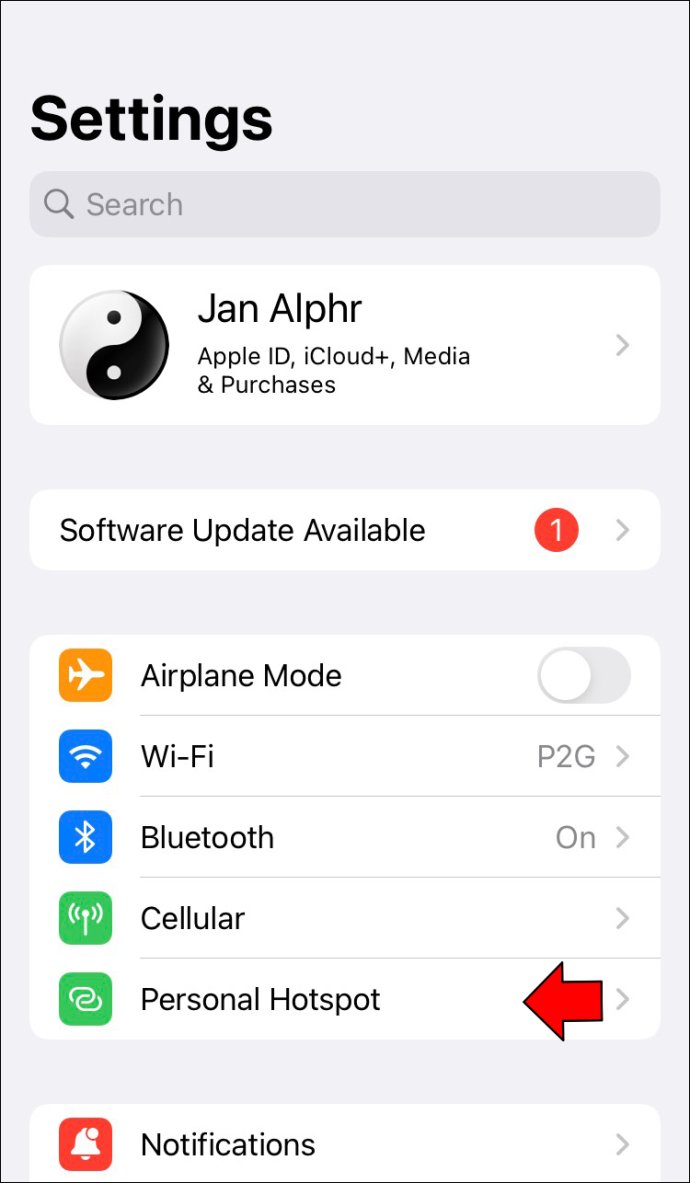
- इसे बंद करें।
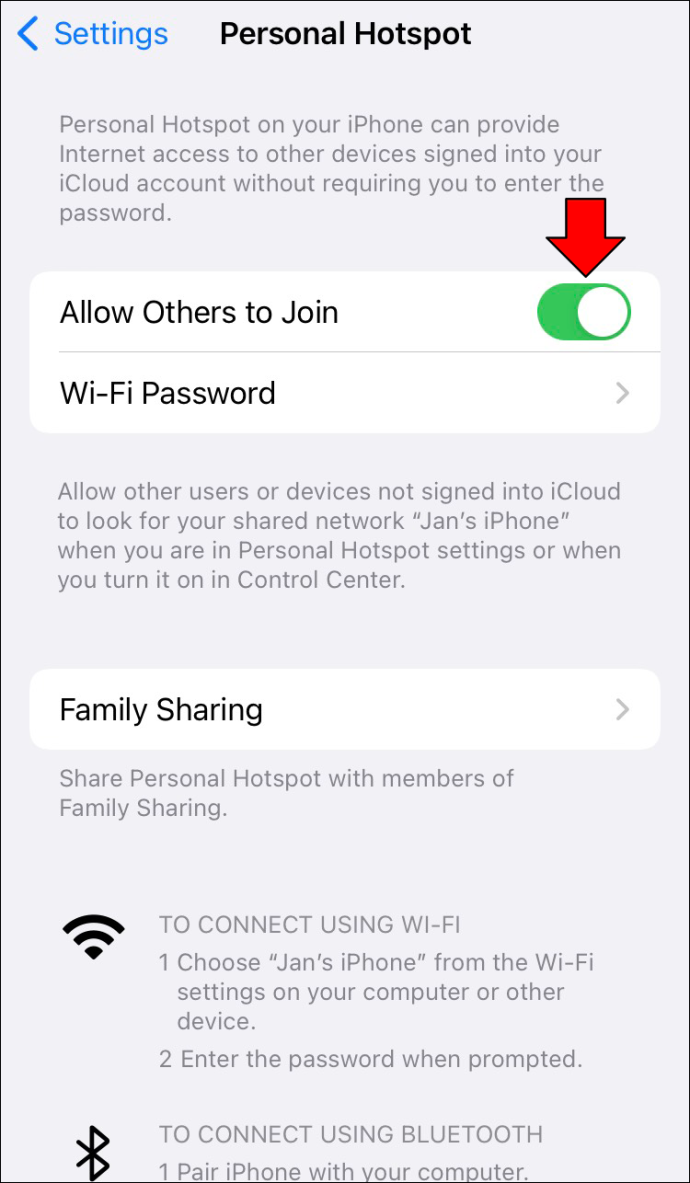
नए iPhones के लिए, इसके बजाय इसे आज़माएं।
- नियंत्रण केंद्र खोलें।

- ब्लूटूथ आइकन को टैप करके रखें।
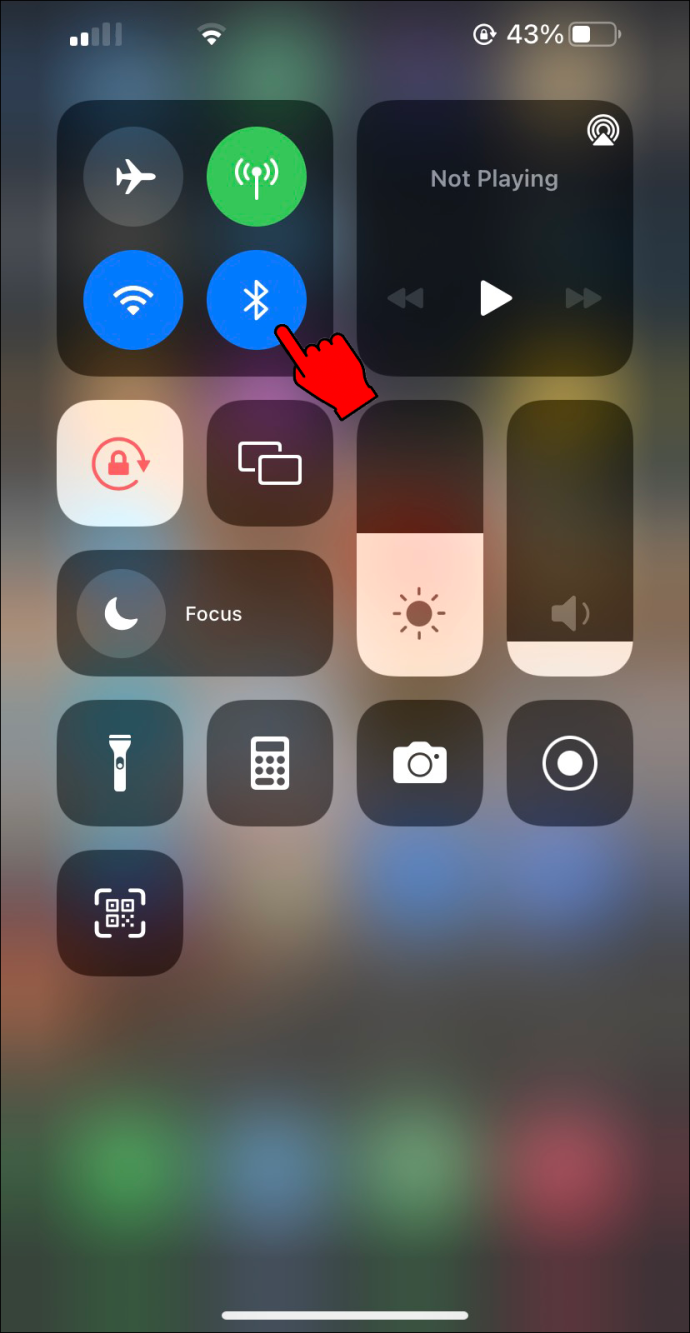
- यदि हॉटस्पॉट बटन हरा है, तो उस पर टैप करें।
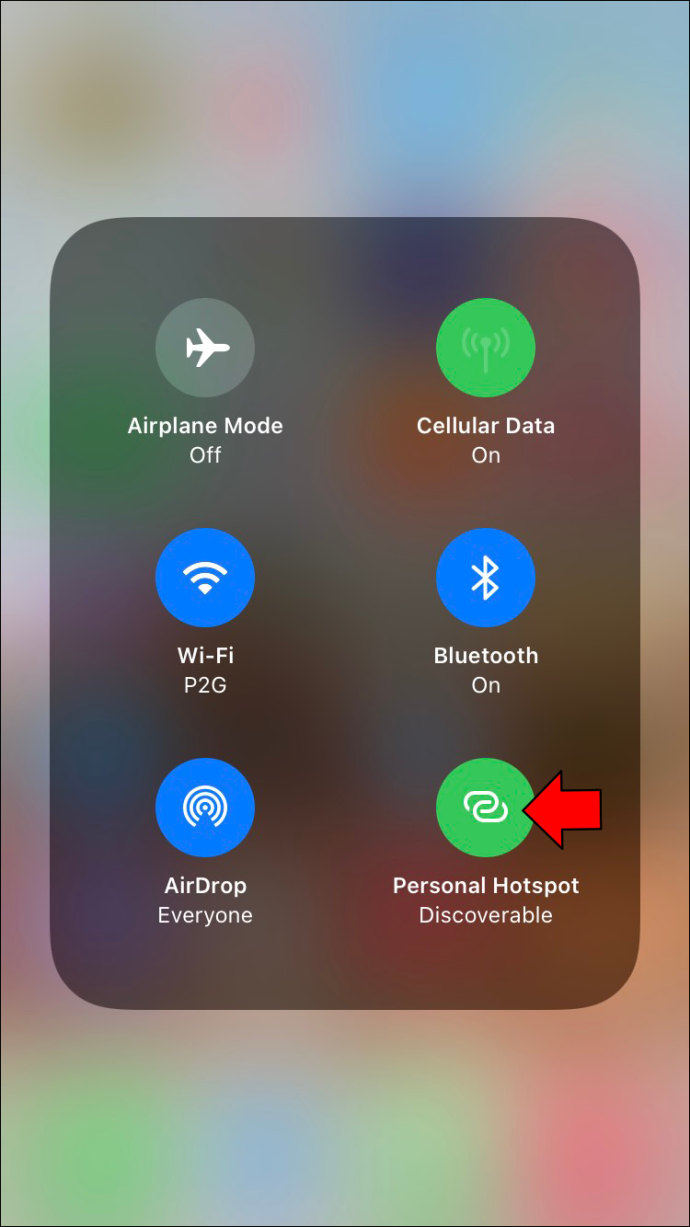
- हॉटस्पॉट अब खोजा नहीं जाना चाहिए।
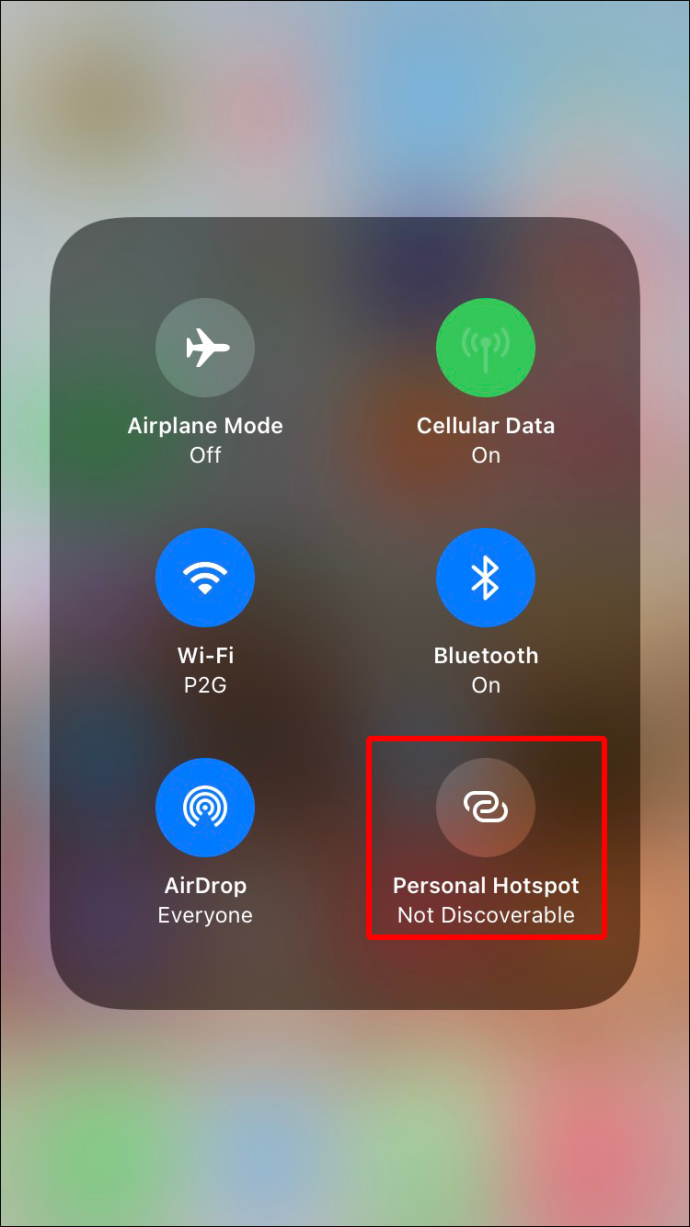
आपके हॉटस्पॉट से कोई भी कनेक्ट नहीं होने से, AirDrop को फिर से सामान्य रूप से काम करना चाहिए।
अपने iPhone को अनलॉक करें
उपलब्ध डिवाइस के रूप में पंजीकरण करने के लिए iPhone, iPad या iPod Touch को अनलॉक और चालू होना चाहिए। यदि नहीं, तो प्रेषक उनका पता नहीं लगा सकता। सुनिश्चित करें कि डिवाइस चालू है और डिस्प्ले अनलॉक है। पुन: प्रयास करें और देखें कि क्या AirDrop अभी इसे पकड़ता है।
स्नैपचैट पर फिल्टर कैसे इनेबल करें
मैक फ़ायरवॉल सेटिंग्स की जाँच करें
सिस्टम को मैलवेयर और अन्य खतरों से बचाने के लिए Mac में फ़ायरवॉल होता है। कुछ ने गलती से इसे इस तरह से सेट कर दिया कि एयरड्रॉप नहीं कर सकता। सौभाग्य से, यह एक आसान फिक्स है।
- ऊपरी-बाएँ कोने में Apple प्रतीक पर क्लिक करें।
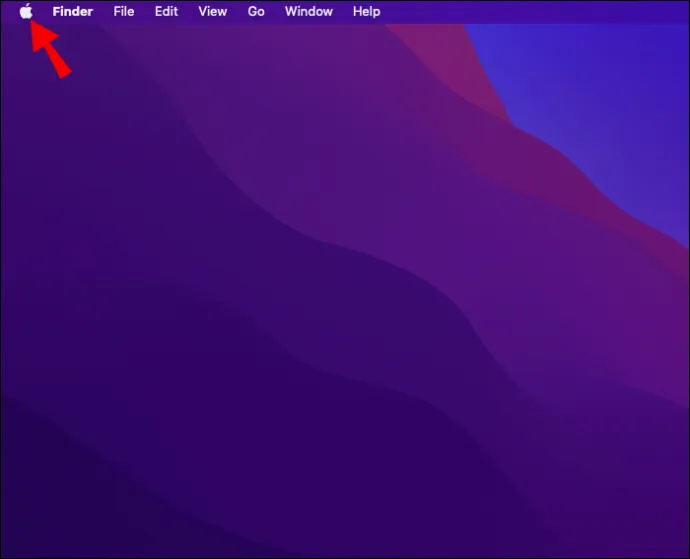
- 'सिस्टम प्राथमिकताएं' पर जाएं।
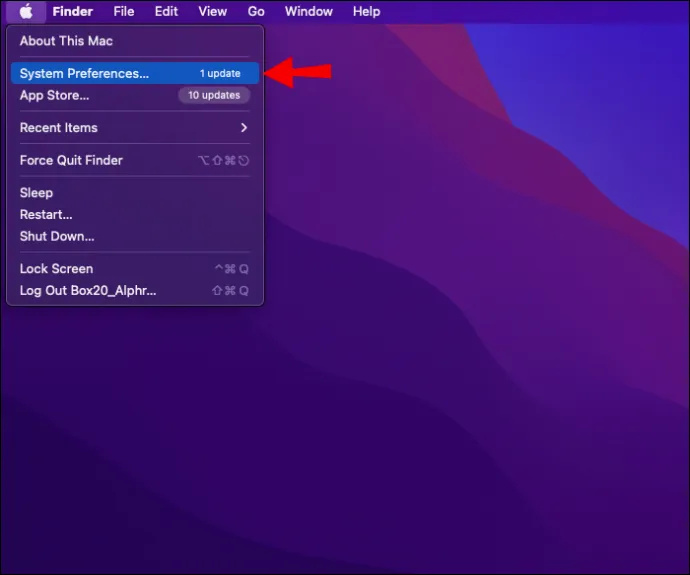
- 'सुरक्षा और गोपनीयता' चुनें।
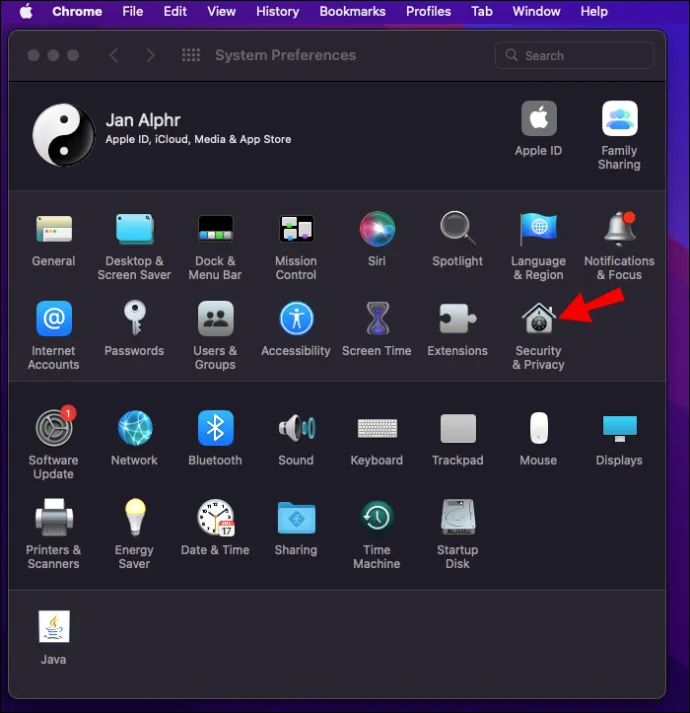
- पैडलॉक पर क्लिक करें और अपनी साख दर्ज करें।
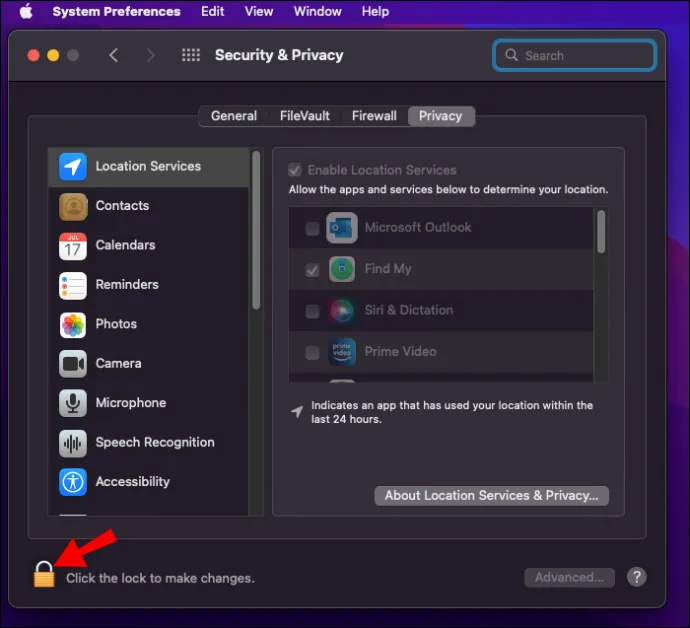
- 'फ़ायरवॉल' टैब चुनें और 'फ़ायरवॉल विकल्प' पर क्लिक करें।
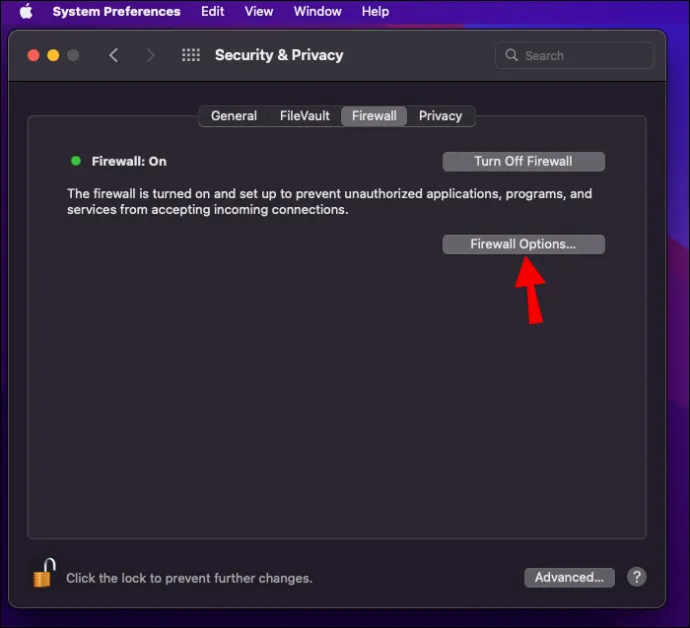
- 'सभी आने वाले कनेक्शनों को ब्लॉक करें' को अनचेक करें।
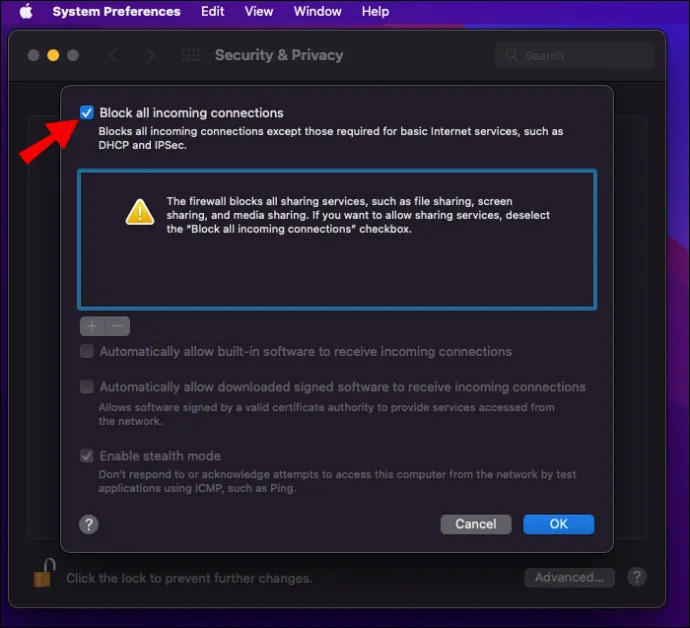
- सक्षम करें 'आने वाले कनेक्शन प्राप्त करने के लिए अंतर्निहित सॉफ़्टवेयर को स्वचालित रूप से अनुमति दें।'
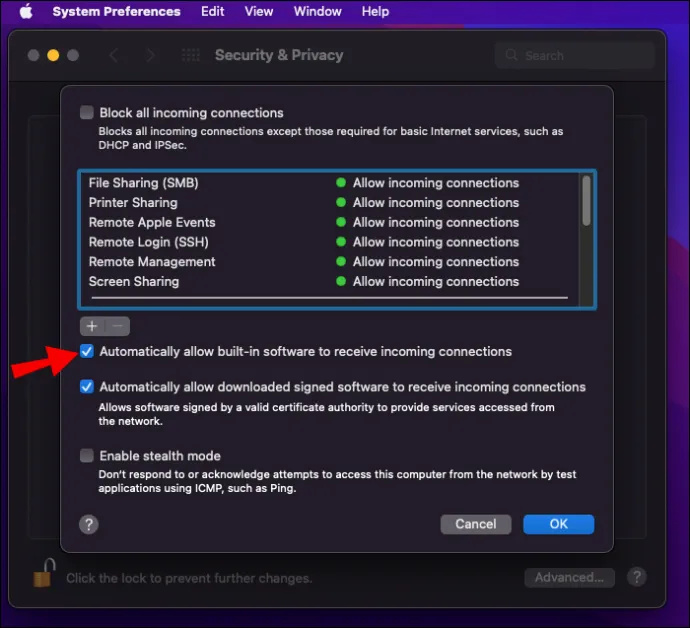
फ़ायरवॉल के प्रतिबंध ढीले होने के साथ, AirDrop को बिना रुके आगे बढ़ना चाहिए।
आपका डिवाइस बहुत पुराना है
कुछ पुराने Apple डिवाइस AirDrop के साथ संगत नहीं हैं। यहाँ AirDrop- संगत Apple उत्पादों की सूची दी गई है।
मैक के लिए, जो 2012 और अधिक में जारी किए गए हैं, उन्हें OS X Yosemite और इसके बाद के संस्करण पर चलना चाहिए।
इसे अपने साथ ले जाएं
Apple उपकरणों का उपयोग करने वाले अपने दोस्तों को लिंक, फाइलें और बहुत कुछ भेजने के लिए AirDrop बेहद मददगार है। चूंकि यह वाई-फाई और ब्लूटूथ का उपयोग करता है, यह बहुत तेज है और इसकी एक अधिक विस्तारित सीमा है। अब जब आप जानते हैं कि यह कैसे काम करता है, तो आप कुछ ही टैप में अपने मित्रों और सहकर्मियों के साथ चीज़ें साझा कर सकते हैं।
आप आमतौर पर एयरड्रॉप का उपयोग किस लिए करते हैं? क्या आप AirDrop के काम न करने को ठीक करने के किसी अन्य तरीके के बारे में जानते हैं? नीचे टिप्पणी अनुभाग में हमें बताएं।













